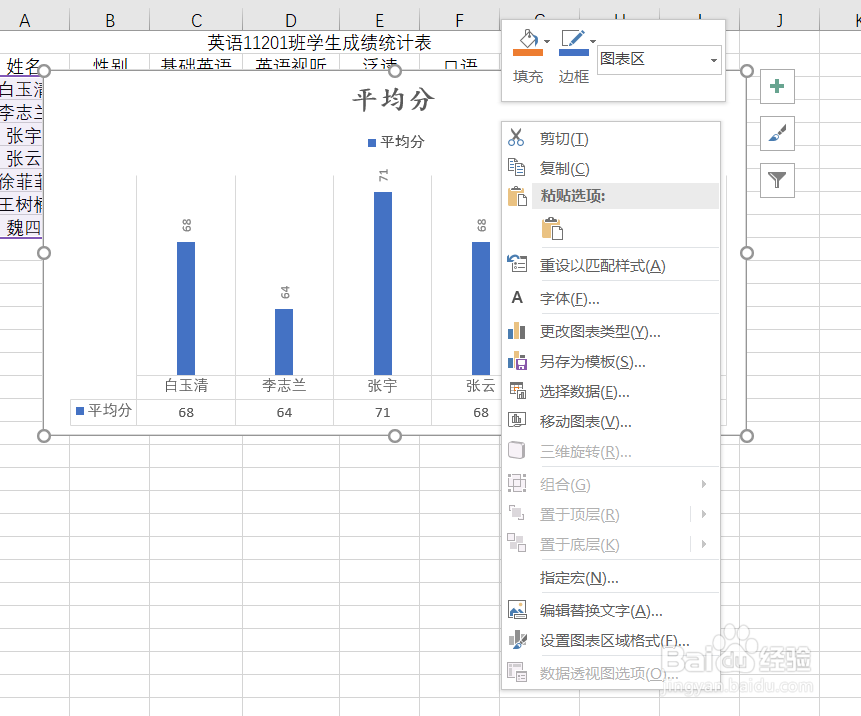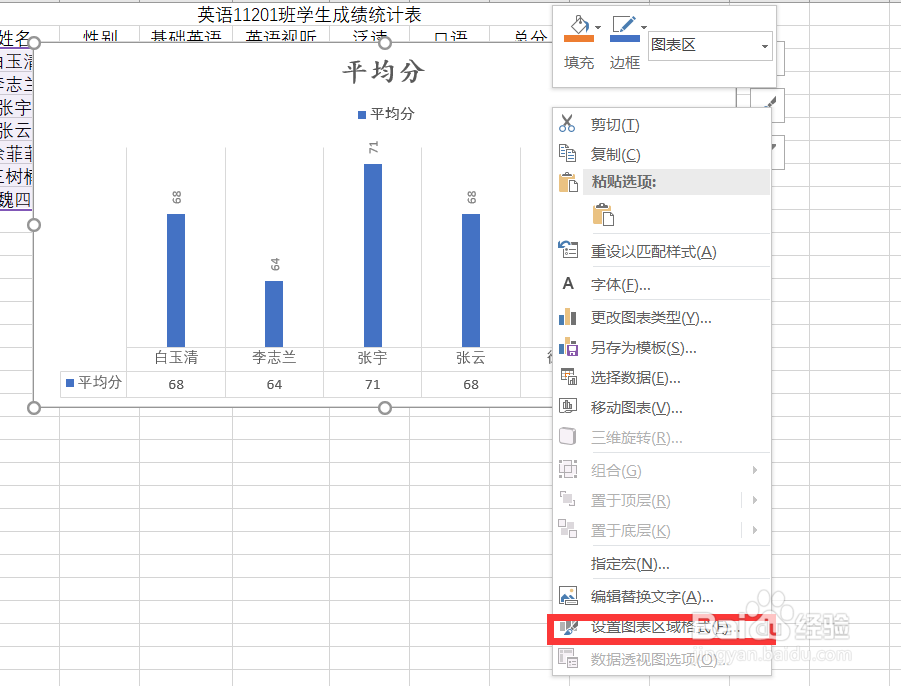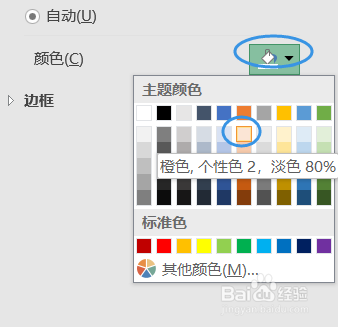如何设置图表格式(二)
1、首先选中图表,单击鼠标右键。
2、从弹出来的快捷菜单中选择设置图表区域格式。
3、此时在工作表的右侧将出现设置图表区域格式窗格,单击填充。
4、然后从弹出来的选项中选择纯色填充。
5、选择填充颜色为橙色,个性色,着色2淡色80%。
6、选中柱形表,单击鼠标右键,在弹出来的快捷菜单中选择设置数据系列格式。
7、此时,在工作表的右侧出现设置数据系列格式窗格,把系列重叠设置为10%,把间隙宽度设置为100%。
声明:本网站引用、摘录或转载内容仅供网站访问者交流或参考,不代表本站立场,如存在版权或非法内容,请联系站长删除,联系邮箱:site.kefu@qq.com。
阅读量:58
阅读量:93
阅读量:58
阅读量:33
阅读量:80